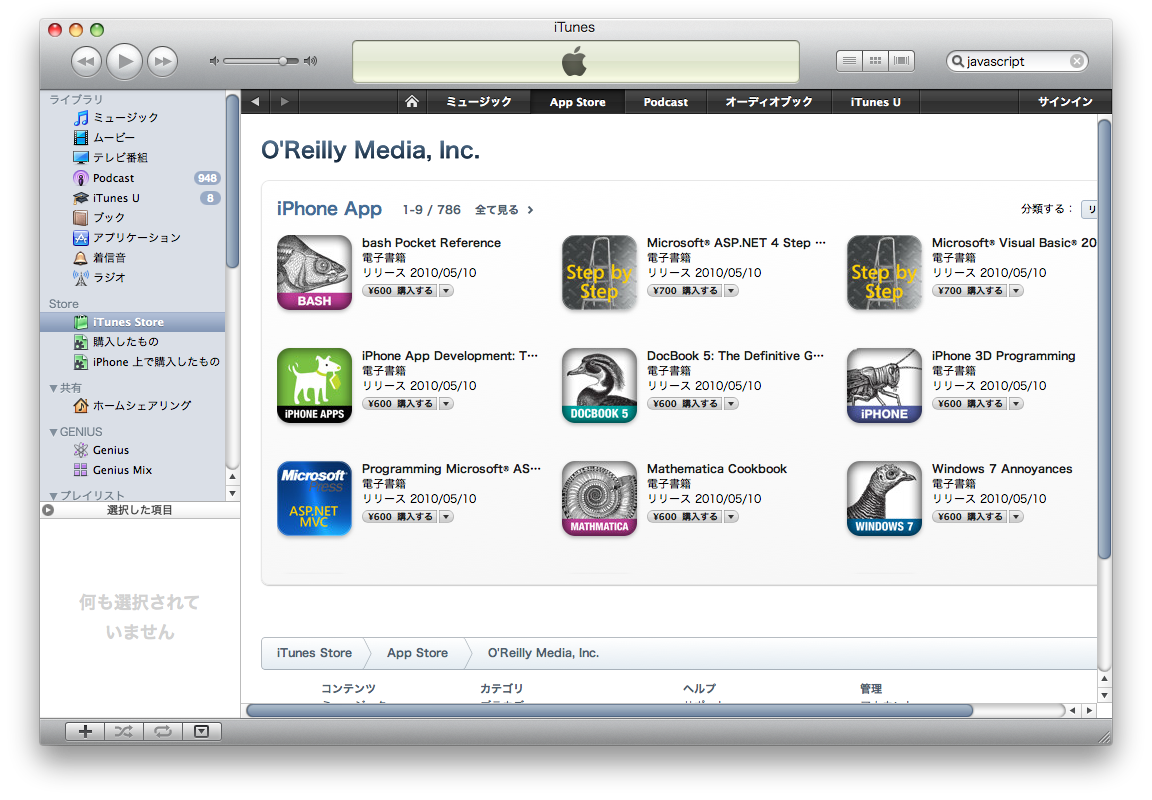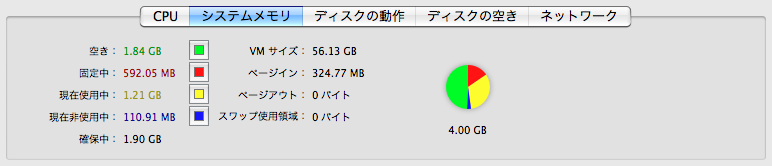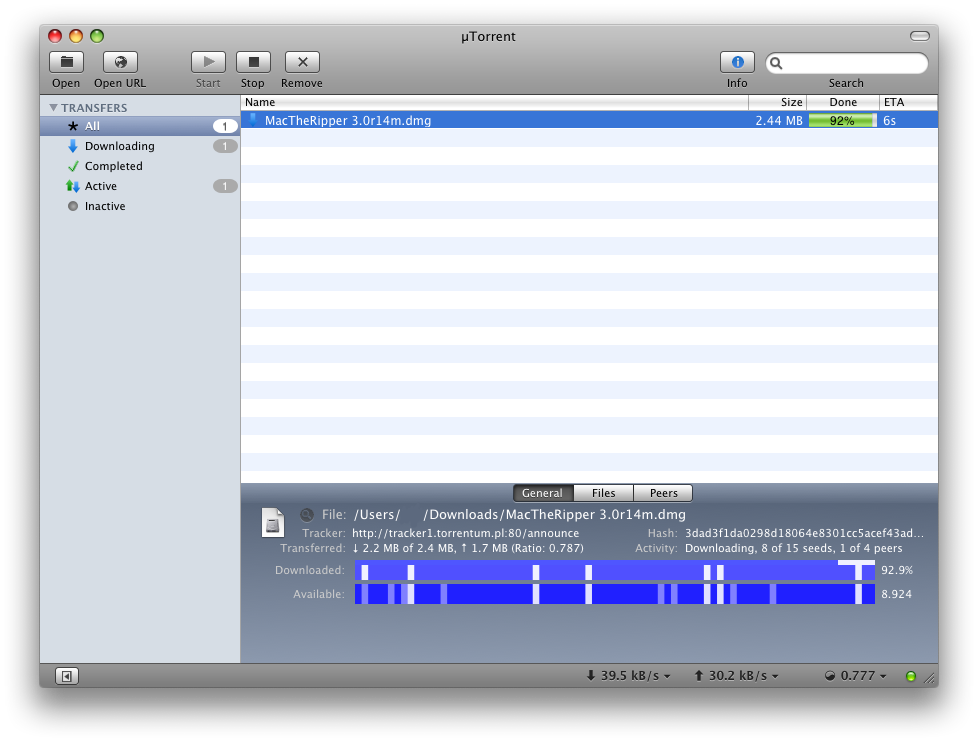O’Reillyでは低価格で電子書籍のiPhoneアプリケーションを配布しています。
このように600円とか700円とかのものが非常に多いです。
こんな低価格でも十分太っ腹なのに、さらにすごいのは、アプリを解凍してあげれば中にEPUBフォーマットで作成されたフォルダがまんま入っていて、自由にMacからでも見ることが出来る点です。
当のO’Reillyのサイトにもやり方が書いてあります。
Ebook Bundles – Getting The Most
- iTunesで購入した本を選択し右クリックし、「Finder」を選択。
- そのアプリのファイル(〜.ipa)を探す(多分すでにフォーカスが当たっている)。
- そのアプリのファイルを別のところにコピーし、拡張子をzipにリネーム。
- zipを解凍し、中に入っているPayload/bookというフォルダがEPUBフォーマットになっている。
- さらにその中のOEBPSフォルダを開けばxhtmlがあるので、それを表示させればMacでも表示が出来る。
せっかくEPUBフォーマットになっているのですから、ここはiPadのiBooksで表示させたい。
ということで、.epubファイルを作成します。
- bookフォルダ以下のMETA-INF, mimetype, OEBPSの3つのフォルダを選択する。
- 右クリックし「3項目を圧縮」を選択。
- 出来たzipファイルの拡張子を.epubに変更する。
あとはiTunesにドロップしてあげましょう。
まだiPadを持っていないので、実際にiBooksに転送して見ることは出来ませんが、今から非常に楽しみです。
P.S.
Mac/iPhoneアプリもあるStanzaでも転送することが出来、表示することが出来ました。1
参考文献
- もともとのO’ReillyのiPhoneアプリのバックエンドはStanzaですから当たり前といえば当たり前ですが・・・。 [↩]